win7系统启动密码怎么取消非屏保密码
更新时间:2022-01-25 17:32:22作者:zhong
在电脑上,很多用户会设置开机密码,就是电脑启动进入桌面时需要输入密码才能进入,但是启动也非屏保密码,说是也是,最近有win7用户想取消了启动密码,那么win7启动密码怎么取消呢,下面小编给大家分享win7系统启动密码的取消方法。
推荐系统:win7专业版系统
解决方法:
1、首先在我们的电脑桌面上找到计算机并点击它。
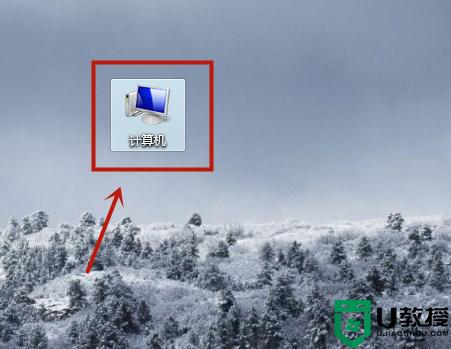
2、进入之后,点击屏幕上方的打开控制面板。
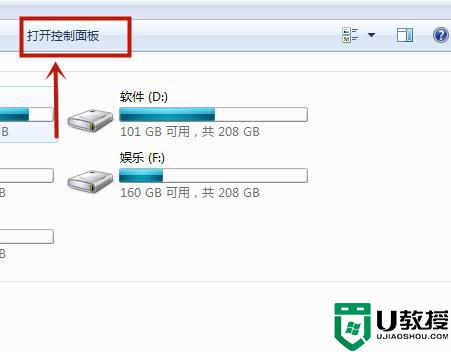
3、进入之后,点击用户账户。
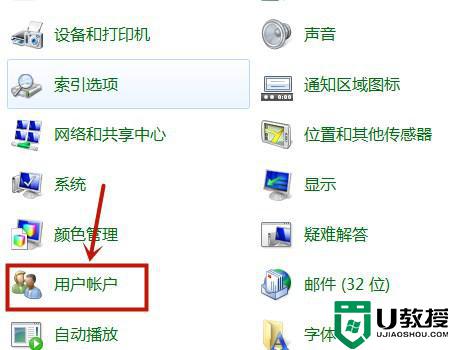
4、进入之后,点击管理其他账户。
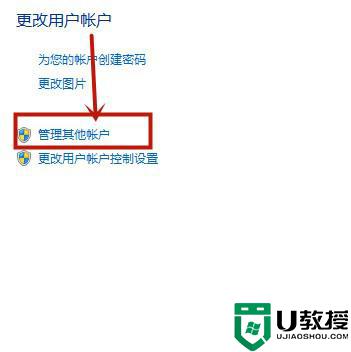
5、进入之后,点击一个要取消密码的账户。
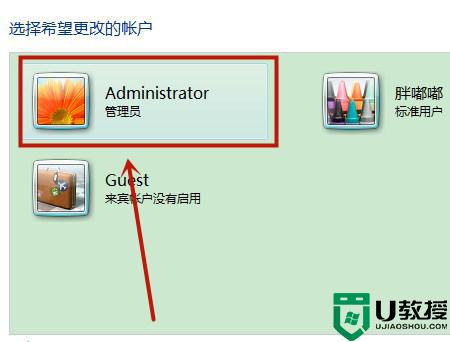
6、进入之后,点击删除密码。
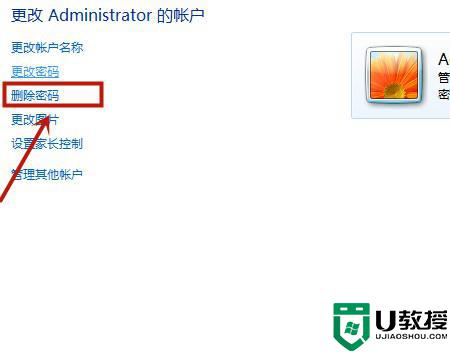
7、最后输入当前密码并点击删除密码就可以了。
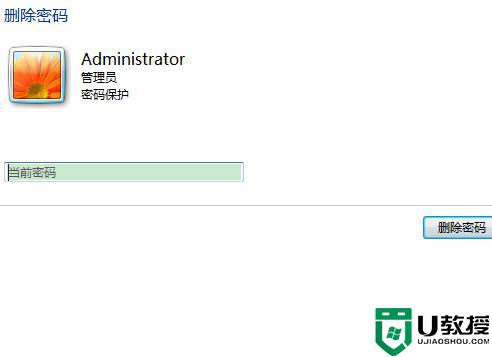
以上就是win7系统启动密码的取消方法,想把开机密码给取消了的,可以按上面的方法来进行取消。
win7系统启动密码怎么取消非屏保密码相关教程
- win7系统设置屏保密码方法 win7电脑屏保密码如何设置
- w7系统密码屏保设置方法 w7系统密码屏保怎么设置
- 屏保密码怎么设置win7 win7屏幕保护设置密码的方法
- 屏保密码如何设置win7 win7怎样设置屏保密码
- win7屏保设置密码在哪里 win7屏保密码如何设置
- win7怎么取消开机密码 win7删除开机密码的教程
- windows7如何设置屏保密码 电脑windows7怎么设置屏保密码
- win7锁屏密码怎么设置 win7系统如何设置锁屏密码
- win7系统锁屏密码设置方法 win7怎样设锁屏密码
- w7系统屏幕保护密码如何设置 win7怎么设置屏幕保护密码
- Win11怎么用U盘安装 Win11系统U盘安装教程
- Win10如何删除登录账号 Win10删除登录账号的方法
- win7系统分区教程
- win7共享打印机用户名和密码每次都要输入怎么办
- Win7连接不上网络错误代码651
- Win7防火墙提示“错误3:系统找不到指定路径”的解决措施
热门推荐
win7系统教程推荐
- 1 win7电脑定时开机怎么设置 win7系统设置定时开机方法
- 2 win7玩魔兽争霸3提示内存不足解决方法
- 3 最新可用的win7专业版激活码 win7专业版永久激活码合集2022
- 4 星际争霸win7全屏设置方法 星际争霸如何全屏win7
- 5 星际争霸win7打不开怎么回事 win7星际争霸无法启动如何处理
- 6 win7电脑截屏的快捷键是什么 win7电脑怎样截屏快捷键
- 7 win7怎么更改屏幕亮度 win7改屏幕亮度设置方法
- 8 win7管理员账户被停用怎么办 win7管理员账户被停用如何解决
- 9 win7如何清理c盘空间不影响系统 win7怎么清理c盘空间而不影响正常使用
- 10 win7显示内存不足怎么解决 win7经常显示内存不足怎么办

